win10金山毒霸怎么卸载不了
当我们在使用win10系统电脑的时候,可以下载许多不一样的软件,如果某些软件下载后不想使用的话,可以对其进行卸载,但有可能会出现无法卸载的情况,此时应如何操作呢?接下来就由小编来告诉大家。
具体如下:
1. 第一步,打开电脑后,点击左下角的开始图标,然后点击开始菜单中的设置图标。
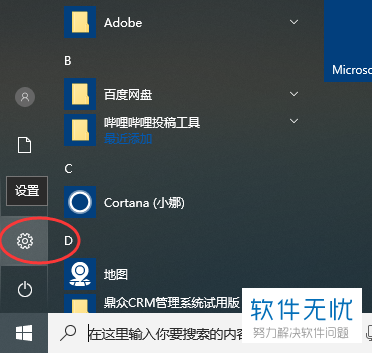
2. 第二步,在打开的设置窗口中,点击下方的应用选项。
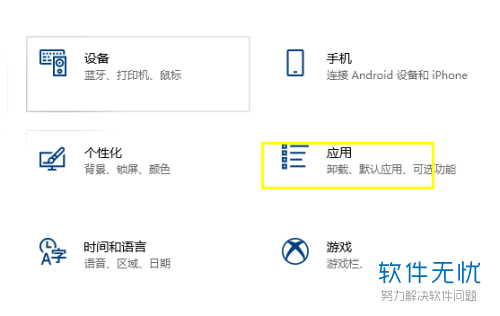
3.第三步,切换至应用页面,点击左侧的应用和功能选项。
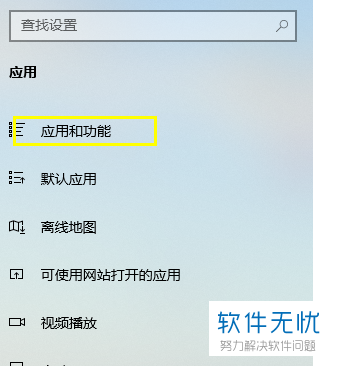
4.第四步,在右侧的详情页面中,找到需要卸载的程序,并点击右下角的卸载按钮,尝试卸载。
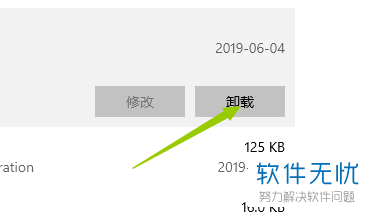
5. 第五步,点击卸载后,会出现如下的错误提示。
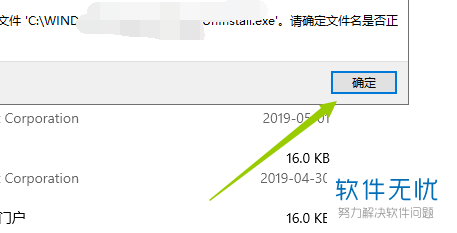
6. 第六步,在开始菜单中搜索控制面板,然后进入卸载程序页面。

7. 第七步,在在其中找到需要卸载的程序,并点击鼠标右键,然后选择弹出菜单中的卸载按钮即可。
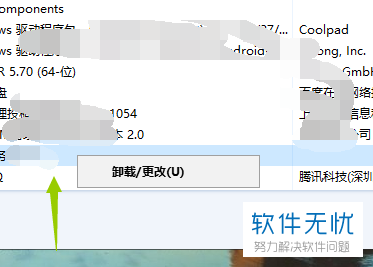
以上就是小编为大家带来的卸载win10系统电脑中无法正常卸载的软件的方法。
分享:
相关推荐
- 【其他】 新毒霸(金山毒霸)如何卸载掉 04-24
- 【其他】 如何使用新毒霸强力卸载软件 10-26
- 【其他】 新毒霸怎么卸载 新毒霸悟空怎么卸载图文方法 09-14
- 【其他】 新毒霸怎么卸载? 09-15
- 【其他】 使用新毒霸强力卸载软件干干净净卸载软件残留 10-27
- 【其他】 金山毒霸教程之怎么快速卸载软件 10-17
- 【其他】 金山毒霸卸载不了怎么办 11-28
- 【其他】 金山毒霸安装后是否需要卸载其它反病毒软件 07-19
- 【其他】 金山毒霸安装时提示有未知版本的金山毒霸在运行怎么办 07-21
- 【xp】 XP系统自带的金山毒霸怎么删除? 07-08
本周热门
-
iphone序列号查询官方入口在哪里 2024/04/11
-
b站在线观看人数在哪里 2024/04/17
-
小鸡宝宝考考你今天的答案是什么 2024/04/24
-
番茄小说网页版入口免费阅读 2024/04/11
-
蚂蚁庄园今日答案 2024/04/24
-
微信表情是什么意思 2020/10/12
-
微信文件传输助手网页版网址 2024/04/19
-
192.168.1.1登录入口地址 2020/03/20
本月热门
-
iphone序列号查询官方入口在哪里 2024/04/11
-
小鸡宝宝考考你今天的答案是什么 2024/04/24
-
b站在线观看人数在哪里 2024/04/17
-
番茄小说网页版入口免费阅读 2024/04/11
-
蚂蚁庄园今日答案 2024/04/24
-
微信表情是什么意思 2020/10/12
-
抖音巨量百应登录入口在哪里? 2024/04/11
-
微信文件传输助手网页版网址 2024/04/19
-
快影怎么剪辑视频 2024/04/18
-
输入手机号一键查询快递入口网址大全 2024/04/11












